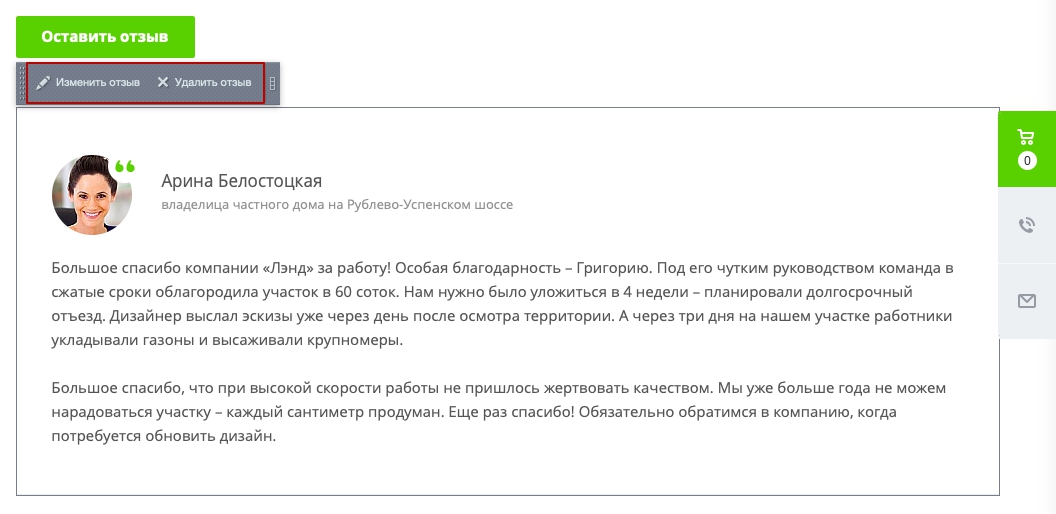Не хватает статьи или нашли ошибку? Выделите мышкой и нажмите Ctrl+Enter
Отзывы в Аспро: Ландшафт
В подразделе «Отзывы» вы можете разместить обратную связь от клиентов о вашей работе. Повышайте уровень доверия к вашей компании и сотрудникам — привязывайте аккаунты социальных сетей, прикрепляйте фото и документы. Это делает отзывы более достоверными и доказывает, что они написаны реальными клиентами.
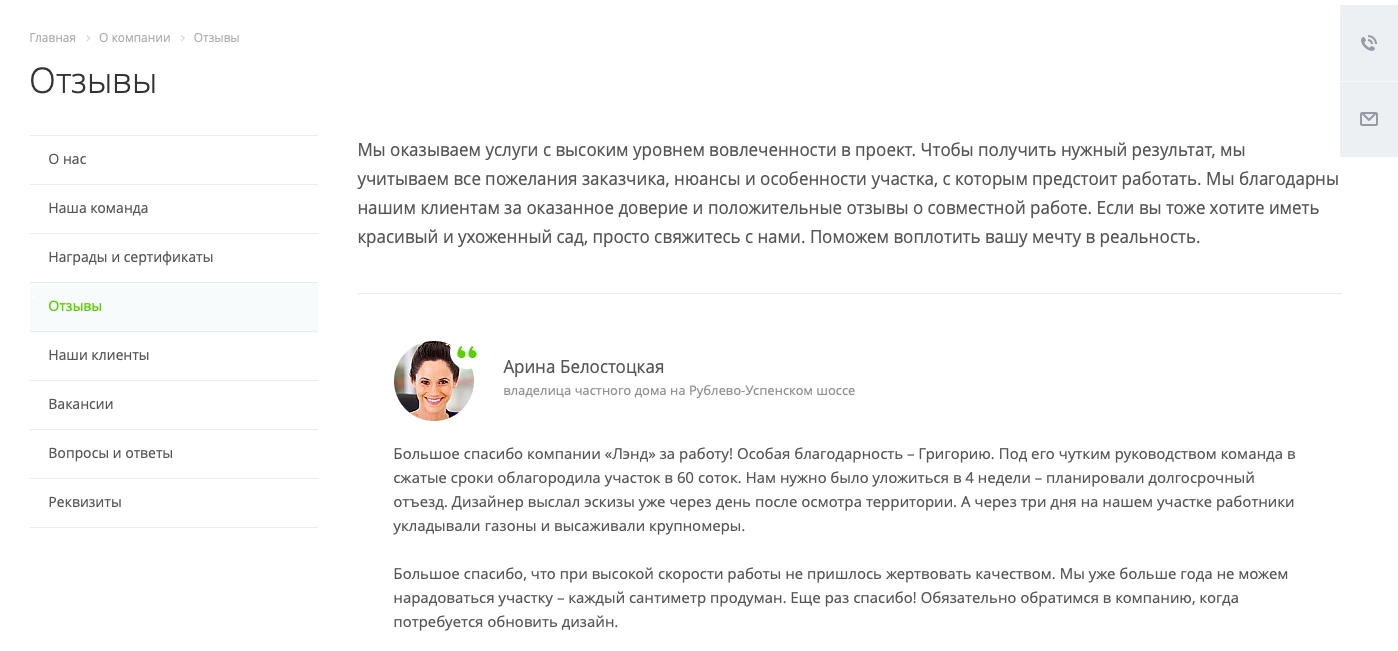
Начиная с версии 1.1.0, в Аспро: Ландшафт появилась возможность для пользователей оставлять отзывы в разделе через форму. Чтобы рассказать о сотрудничестве с компанией, нужно кликнуть на кнопку «Оставить отзыв».
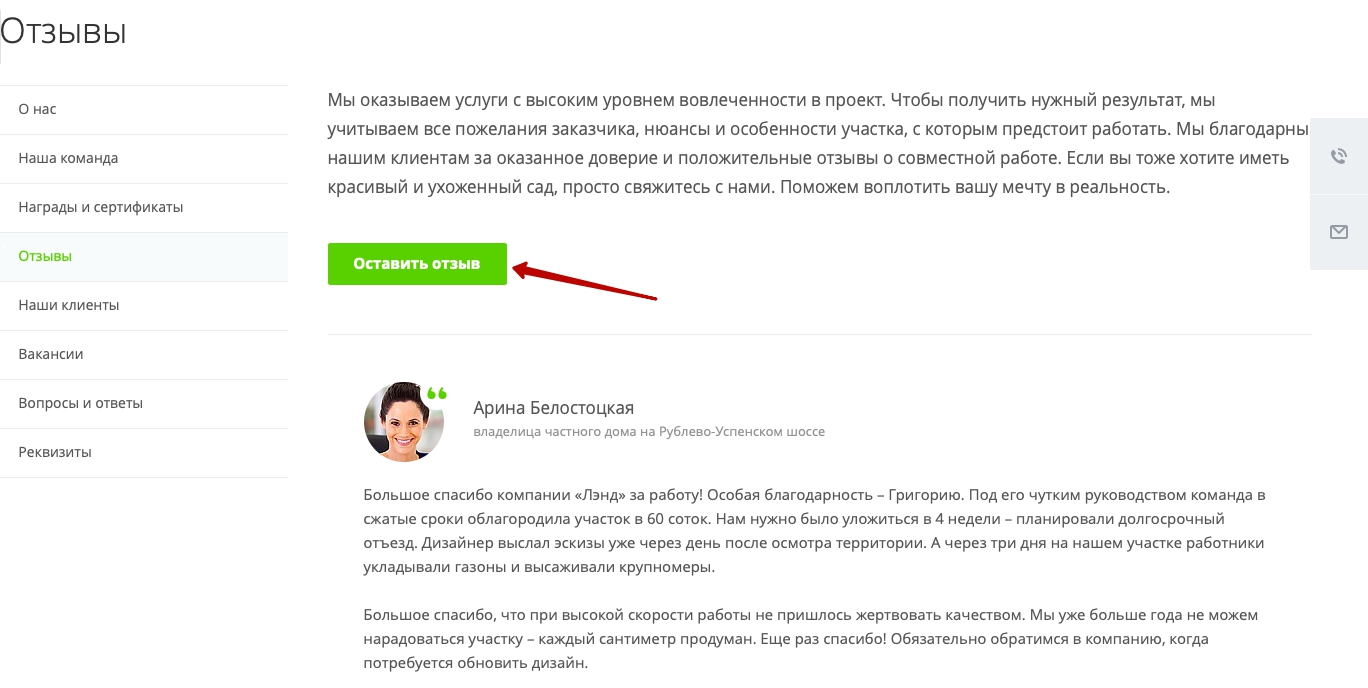
Затем заполнить форму отправки.
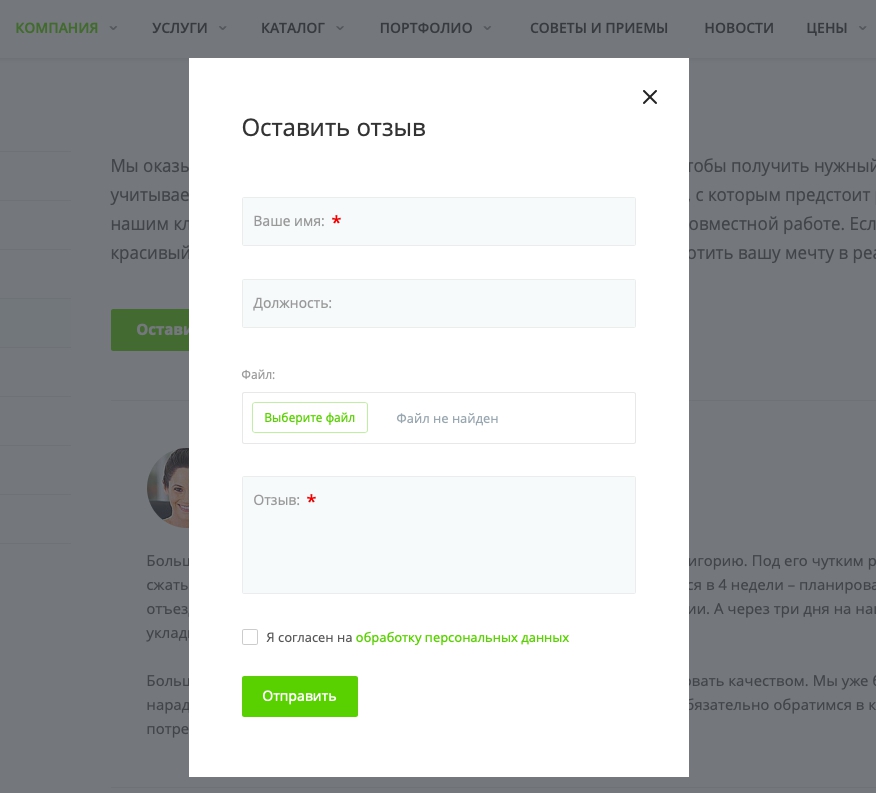
Чтобы активировать возможность, в публичной части сайта включите режим правки. Наведите на область страницы и кликните на шестеренку.
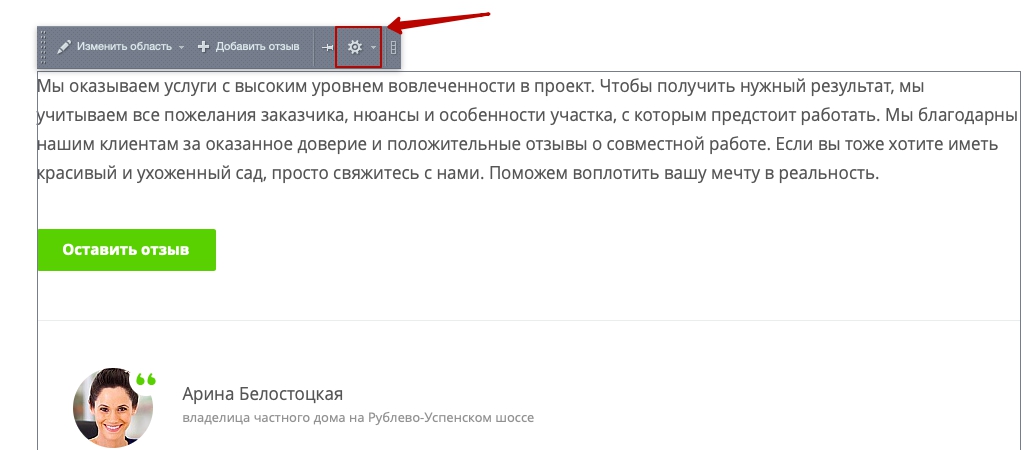
В параметрах компонента новостей найдите раздел «Настройки списка». Активируйте поле «Показывать кнопку добавления отзыва» (1). Чтобы модерировать новые отзывы, активируйте поле «Создавать отзыв деактивированным» (2) и сохраните изменения.
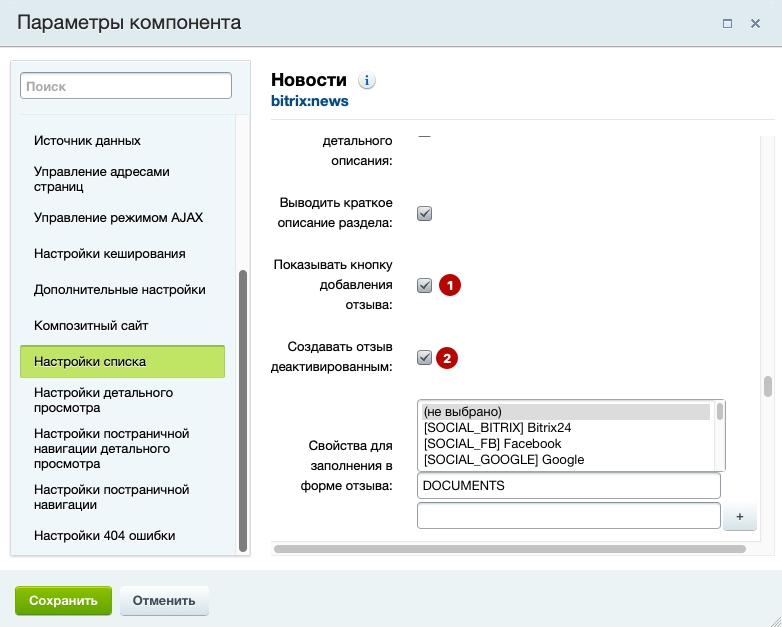
Чтобы опубликовать отзыв, который клиент отправил, в административной части сайта перейдите в Контент → Контент (aspro.landscape) → Отзывы клиентов.
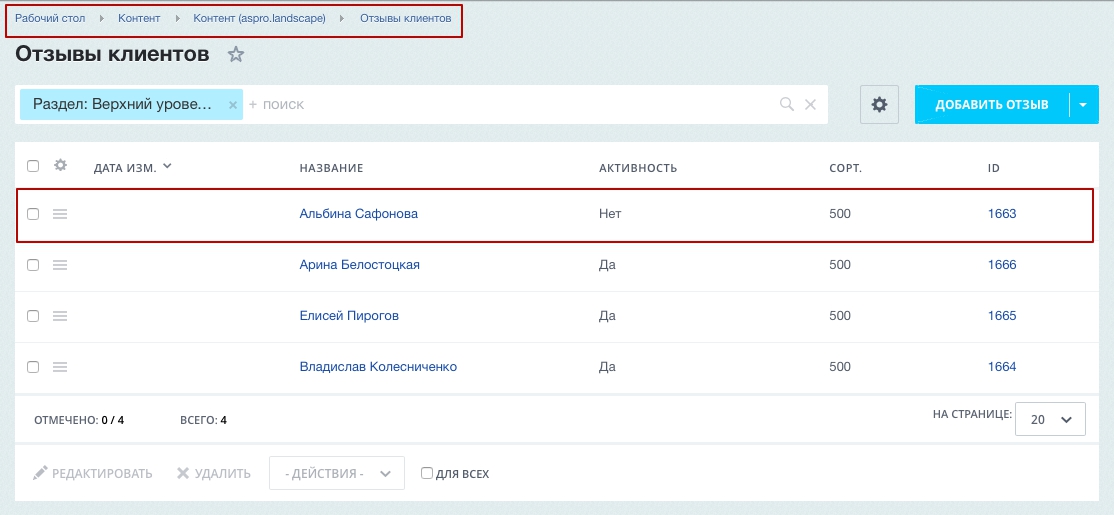
В поле с неактивным отзывом нажмите на «Гамбургер», затем поле «Активировать». Для изменения или удаления отзыва используйте соответствующие пункты выпадающего меню.
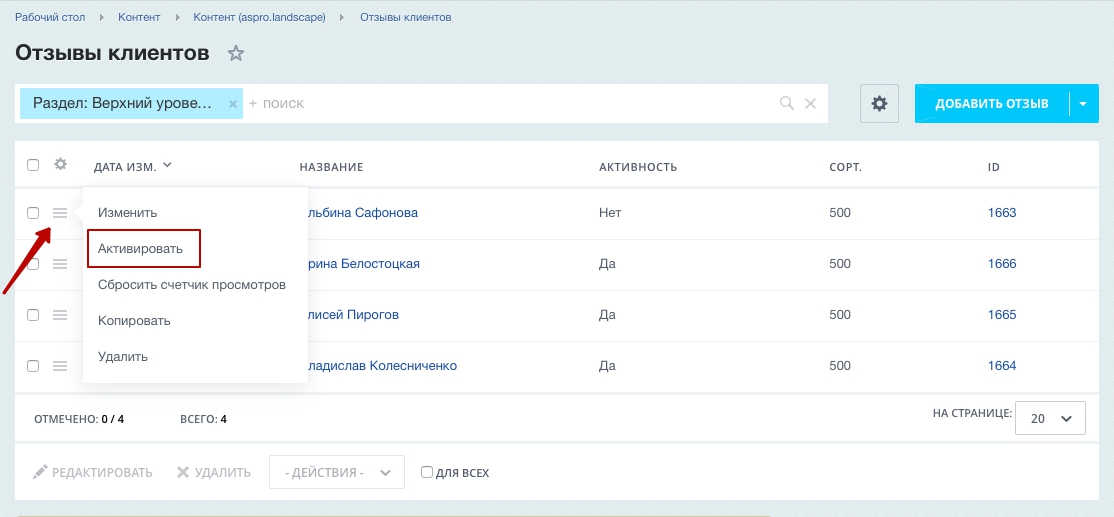
Чтобы добавить отзыв, в правом верхнем углу найдите кнопку с аналогичным названием.
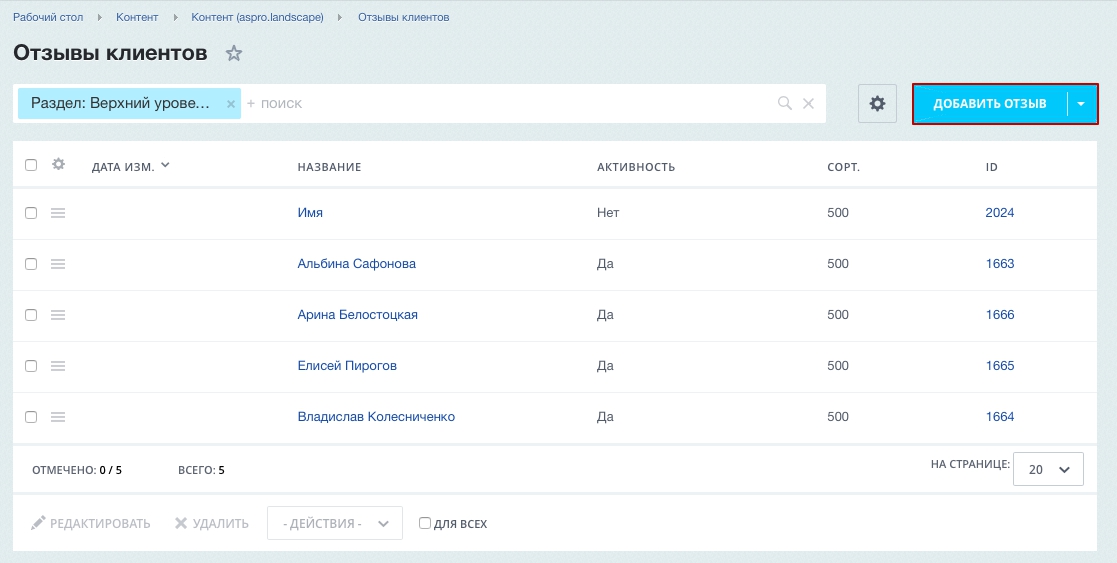
Поля в форме для публикации отзыва
Если пользователь самостоятельно оставляет отзыв, по умолчанию он должен заполнить два обязательных поля: имя и текст отзыва.
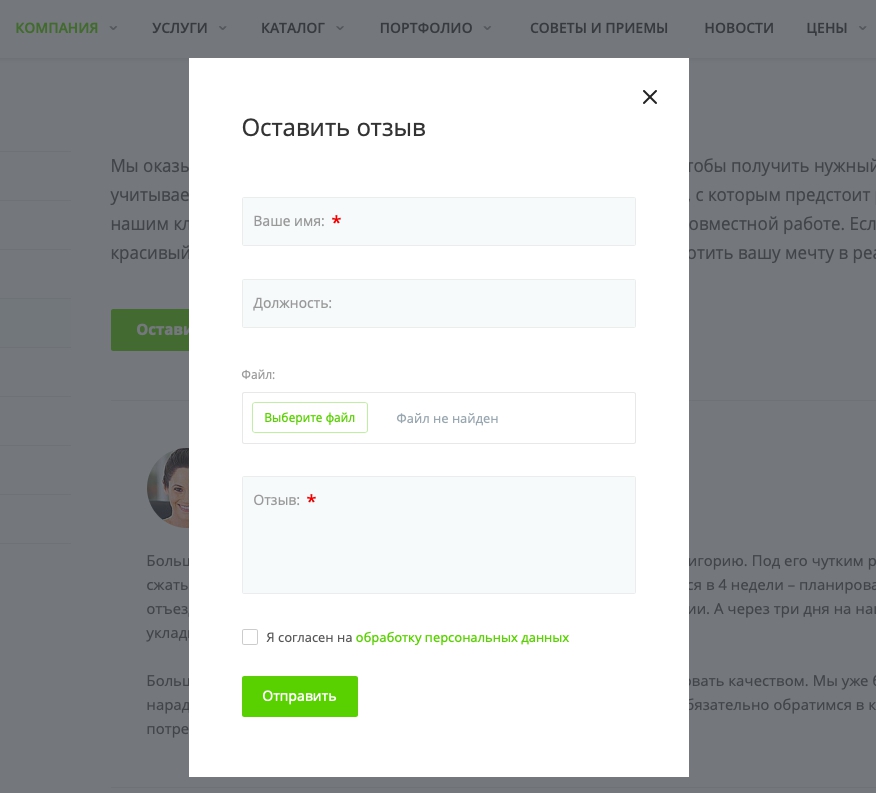
Чтобы выбрать поля для отображения в форме, в публичной части сайта включите режим правки. Наведите на область страницы и кликните на шестеренку.
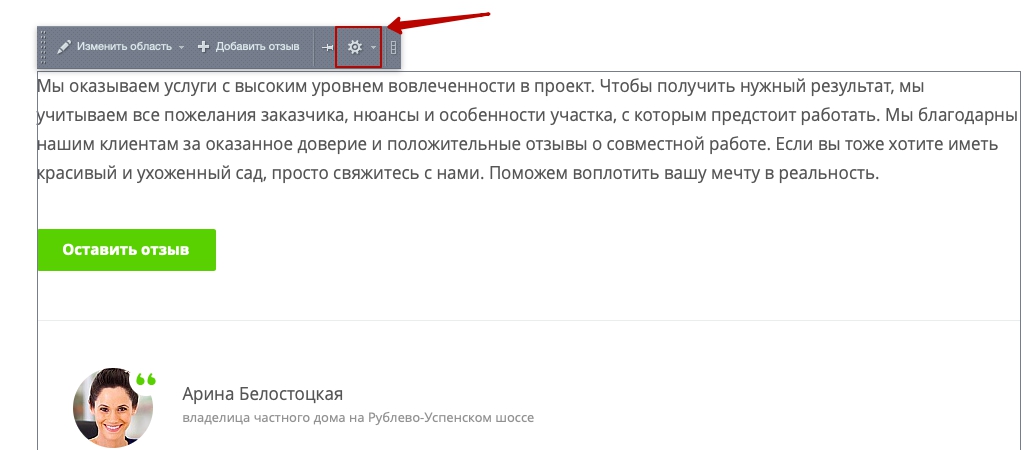
В параметрах компонента найдите раздел «Настройки списка». В поле «Свойства для заполнения в форме отзыва» выберите поля для отображения в форме при нажатой клавише ctrl.
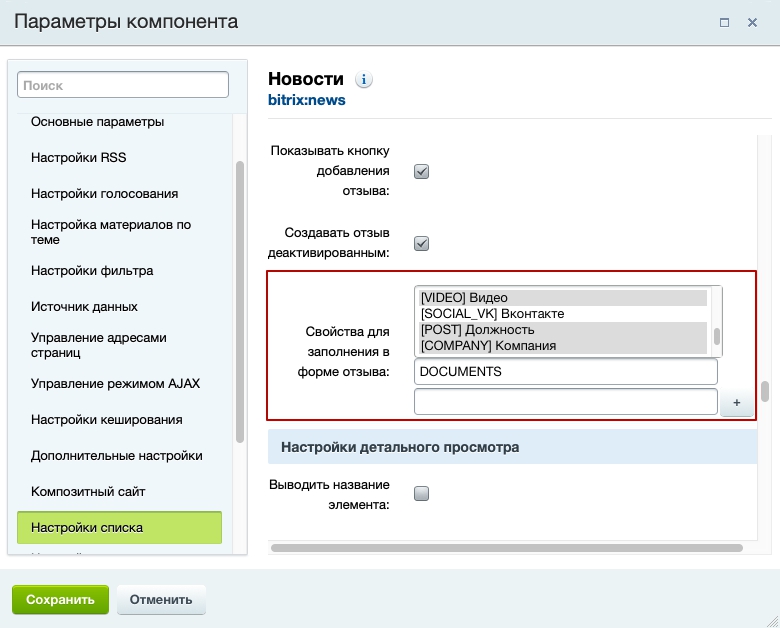
Чтобы в отзывах отображалось поле для прикрепления файлов, нужно прописать «DOCUMENTS» под полями для выбора.
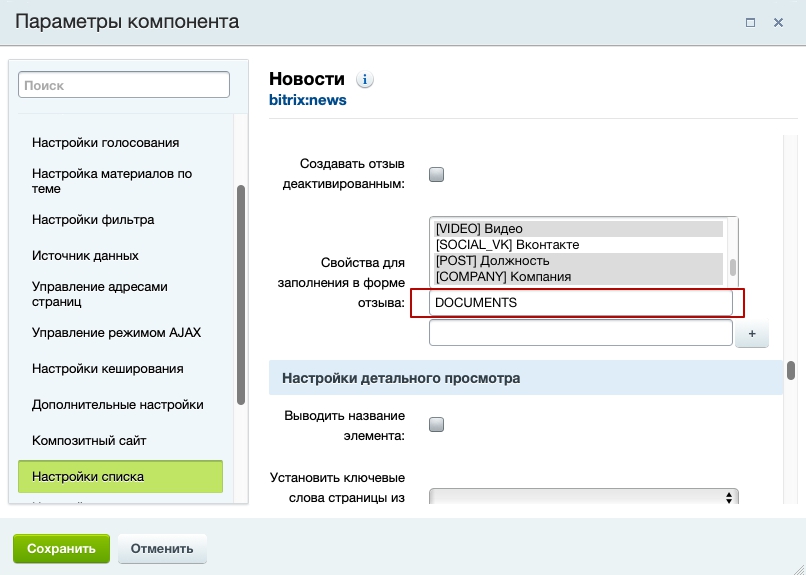
Сохраните изменения.
Описание раздела «Отзывы»
Описание раздела редактируется из публичной части. Наведите указатель на область страницы и нажмите всплывающую кнопку «Изменить область». Через кнопку «Добавить отзыв» вы можете перейти к размещению информации.
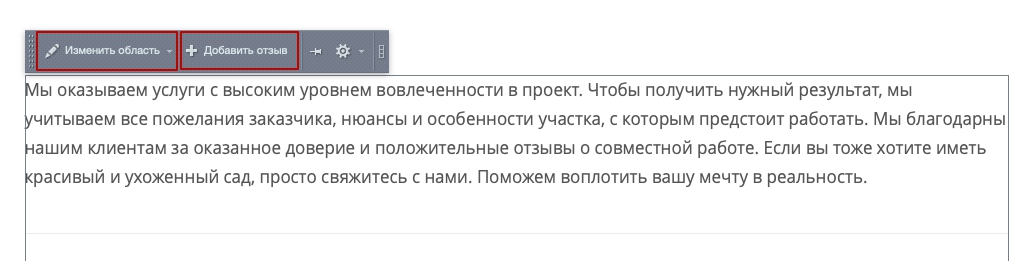
При нажатии кнопки «Изменить область» откроется визуальный редактор. В нем вы можете прописать информацию для раздела.
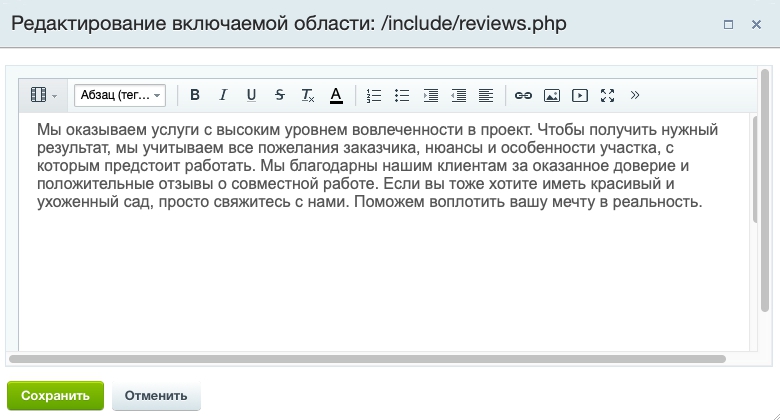
При нажатии кнопки «Добавить отзыв» вы можете перейти к размещению информации. В всплывающем окне во вкладке «Отзыв» вы можете настроить следующие поля:
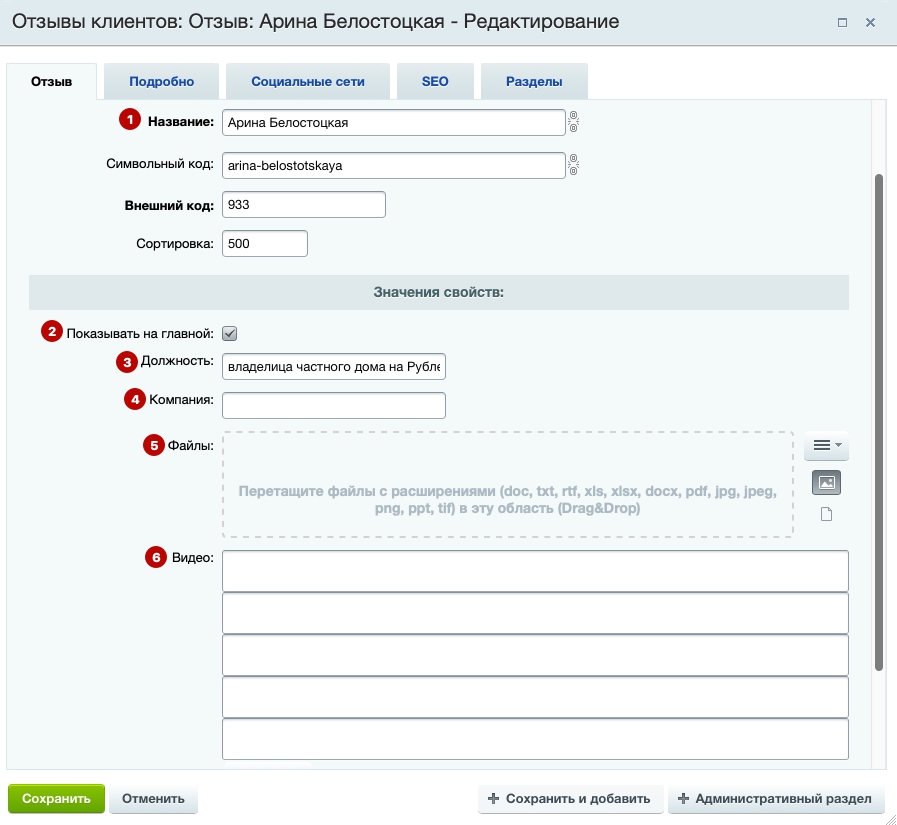
Во вкладке «Подробно» вы можете настроить следующие поля:
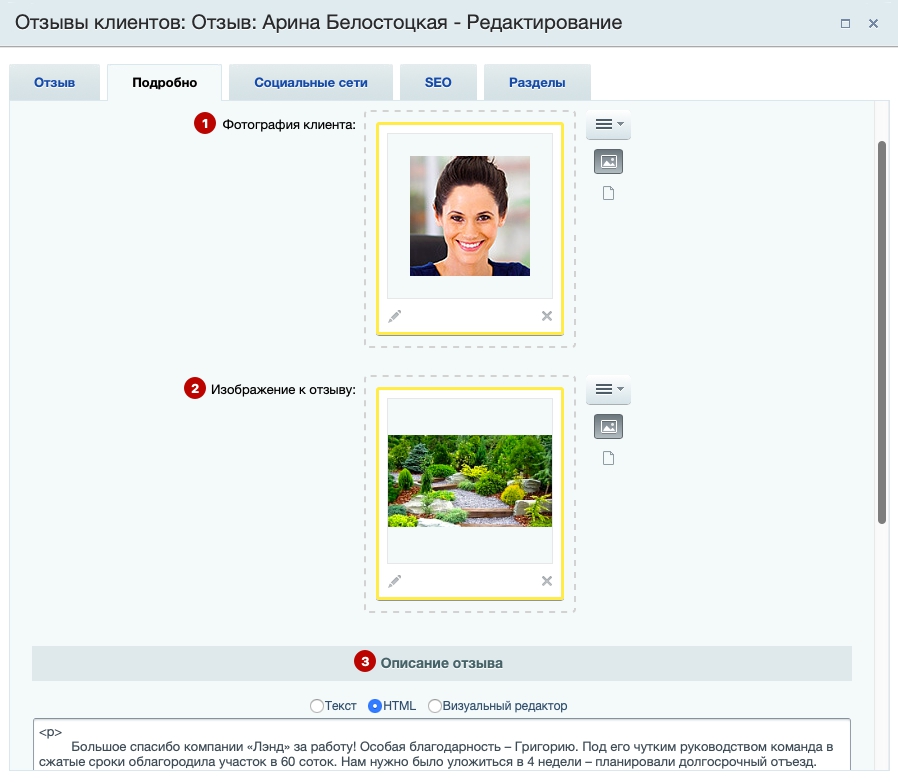
Во вкладке «Социальные сети» вы можете добавить ссылки на аккаунт автора.
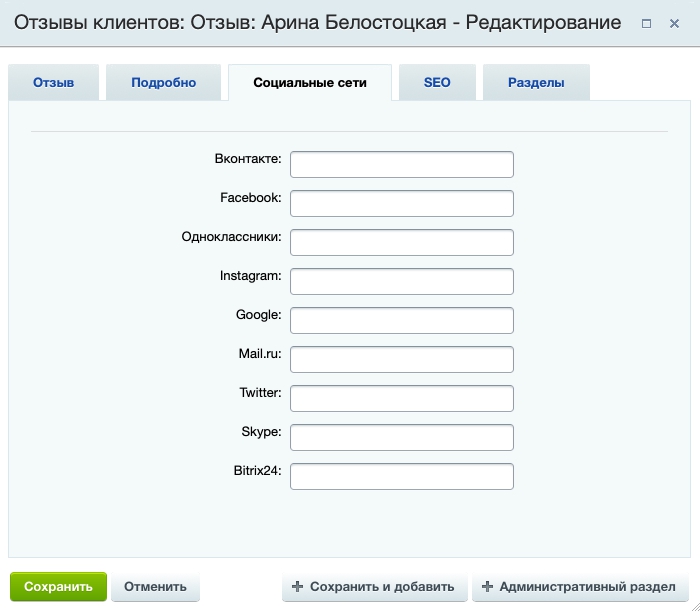
Изменение и удаление в публичной части производятся кнопками «Изменить отзыв», «Удалить отзыв» после наведения указателя на область страницы.
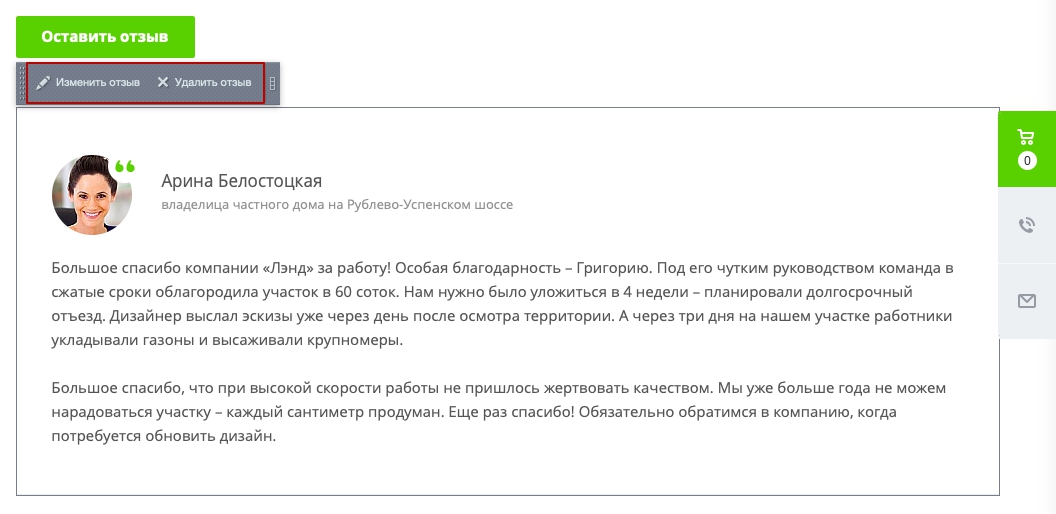
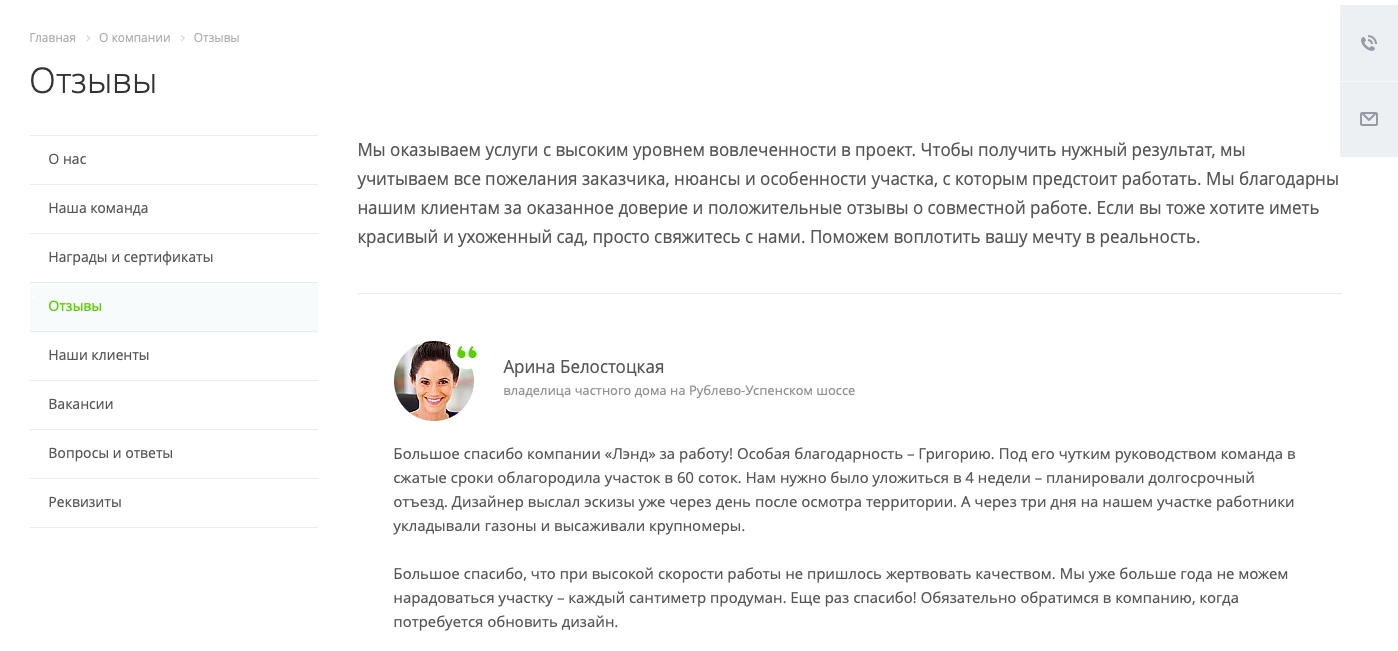
Начиная с версии 1.1.0, в Аспро: Ландшафт появилась возможность для пользователей оставлять отзывы в разделе через форму. Чтобы рассказать о сотрудничестве с компанией, нужно кликнуть на кнопку «Оставить отзыв».
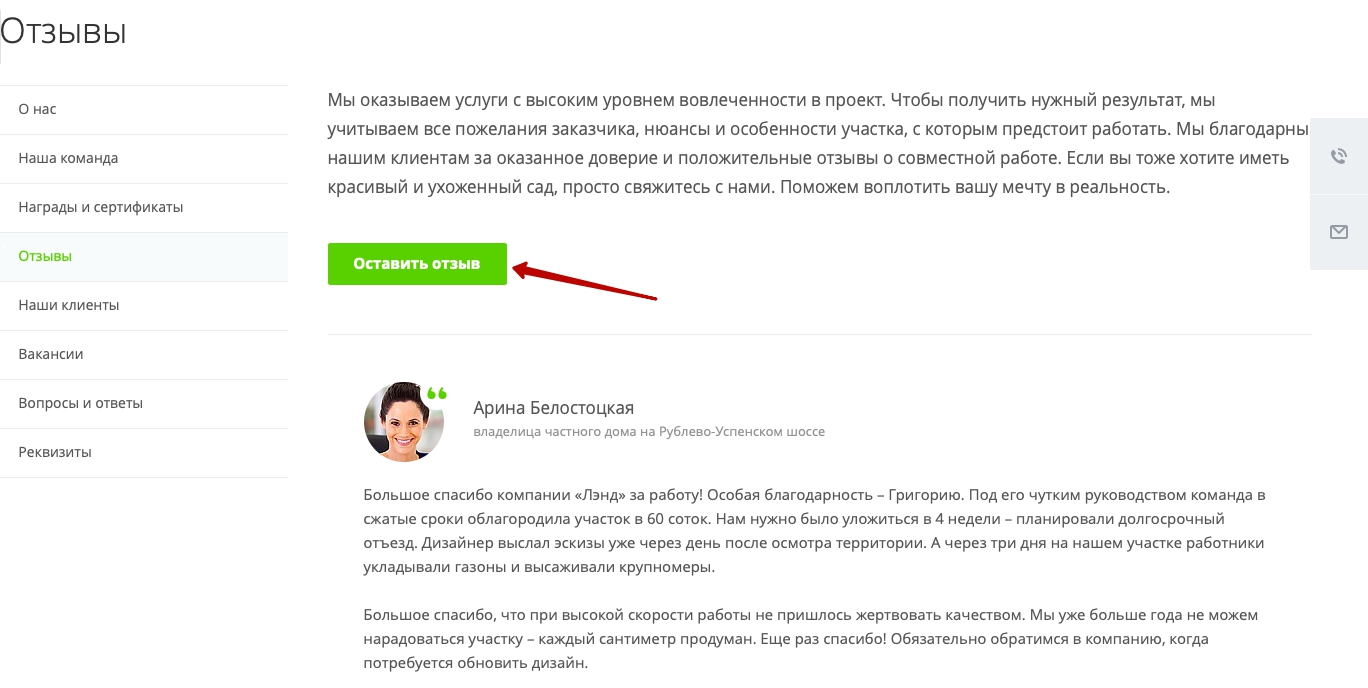
Затем заполнить форму отправки.
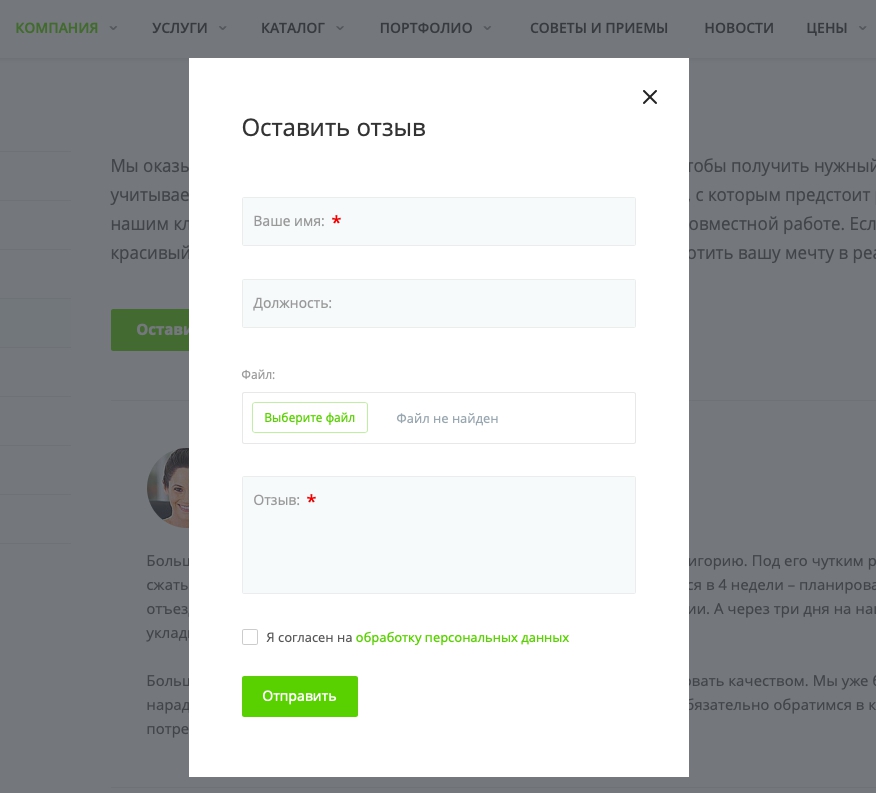
Чтобы активировать возможность, в публичной части сайта включите режим правки. Наведите на область страницы и кликните на шестеренку.
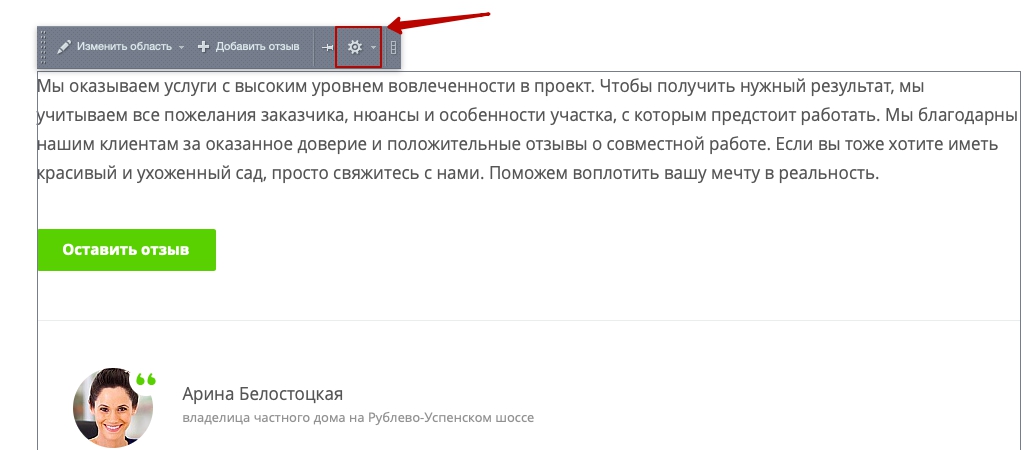
В параметрах компонента новостей найдите раздел «Настройки списка». Активируйте поле «Показывать кнопку добавления отзыва» (1). Чтобы модерировать новые отзывы, активируйте поле «Создавать отзыв деактивированным» (2) и сохраните изменения.
Примечание: настройка деактивации работает, если формы на инфоблоках.
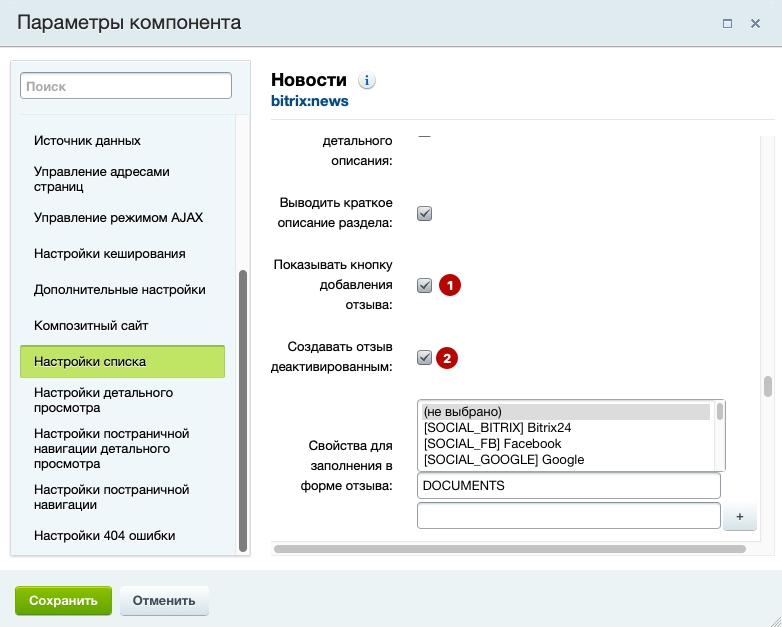
Чтобы опубликовать отзыв, который клиент отправил, в административной части сайта перейдите в Контент → Контент (aspro.landscape) → Отзывы клиентов.
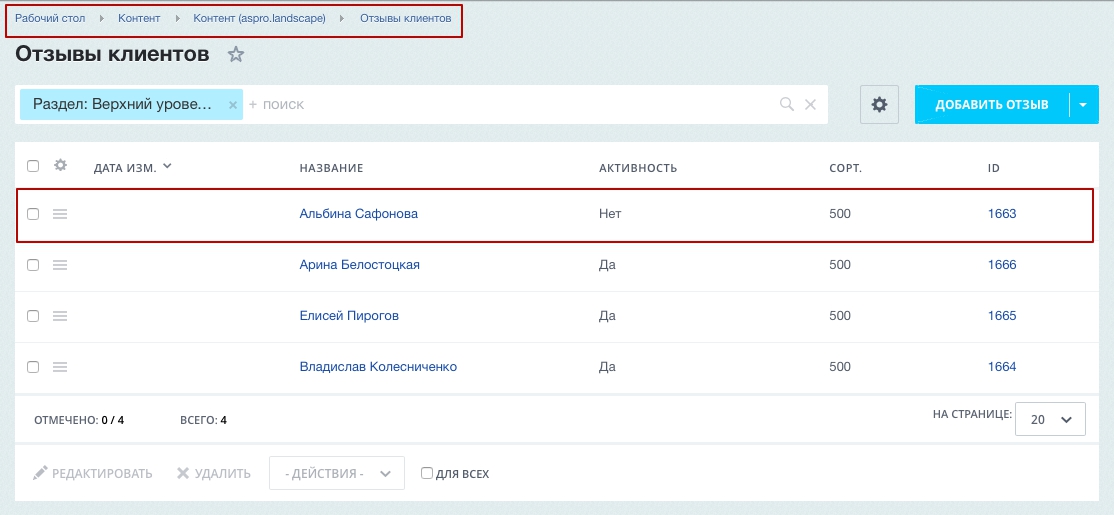
В поле с неактивным отзывом нажмите на «Гамбургер», затем поле «Активировать». Для изменения или удаления отзыва используйте соответствующие пункты выпадающего меню.
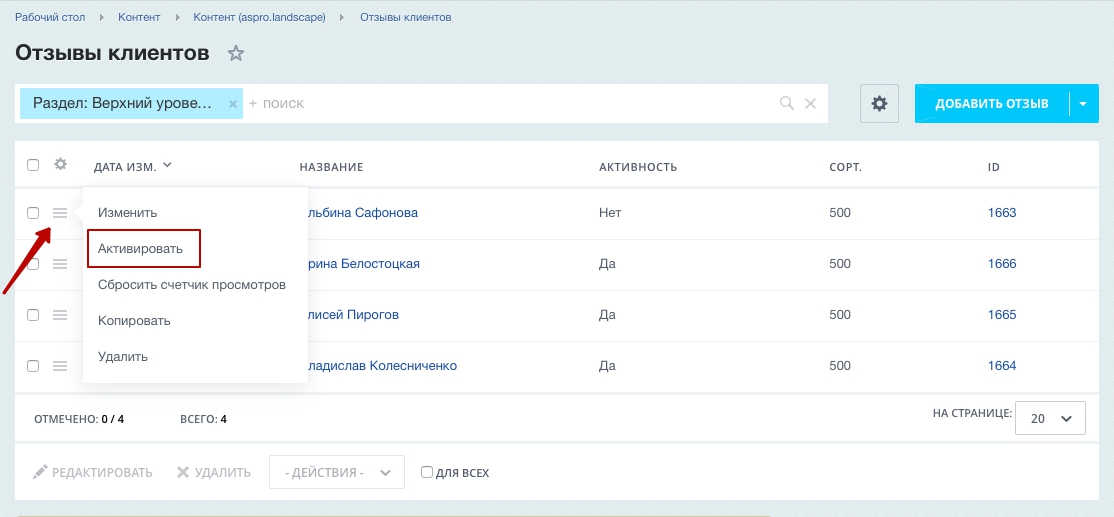
Чтобы добавить отзыв, в правом верхнем углу найдите кнопку с аналогичным названием.
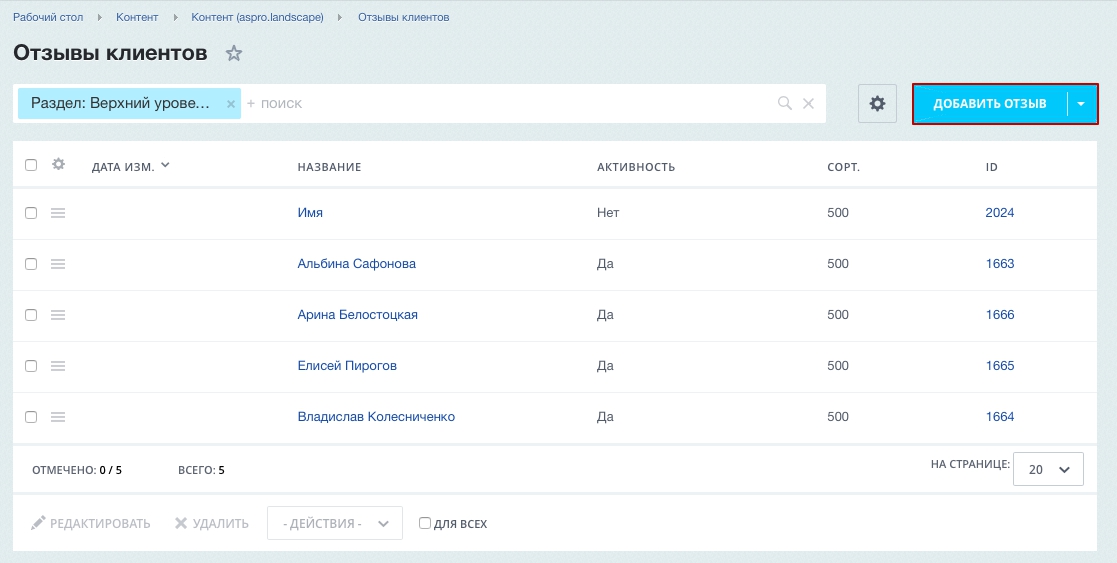
Поля в форме для публикации отзыва
Если пользователь самостоятельно оставляет отзыв, по умолчанию он должен заполнить два обязательных поля: имя и текст отзыва.
Примечание: настройка полей для формы работает, если формы на инфоблоках.
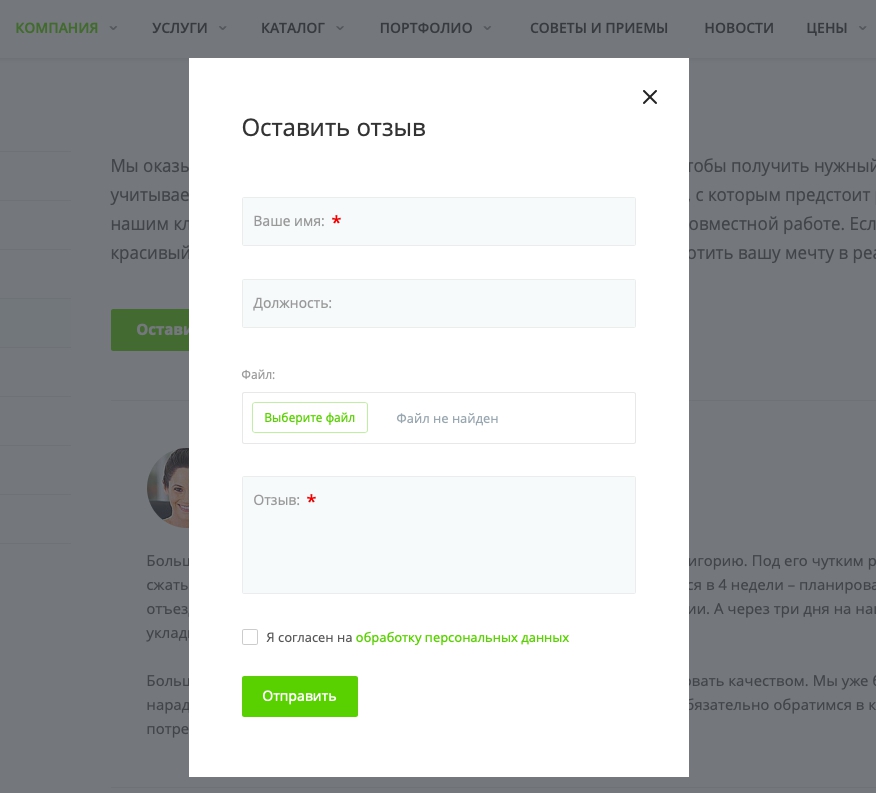
Чтобы выбрать поля для отображения в форме, в публичной части сайта включите режим правки. Наведите на область страницы и кликните на шестеренку.
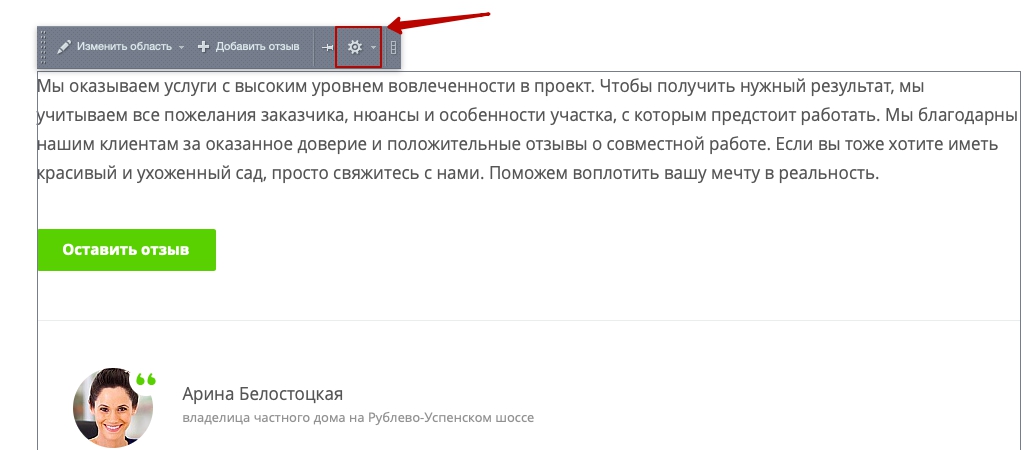
В параметрах компонента найдите раздел «Настройки списка». В поле «Свойства для заполнения в форме отзыва» выберите поля для отображения в форме при нажатой клавише ctrl.
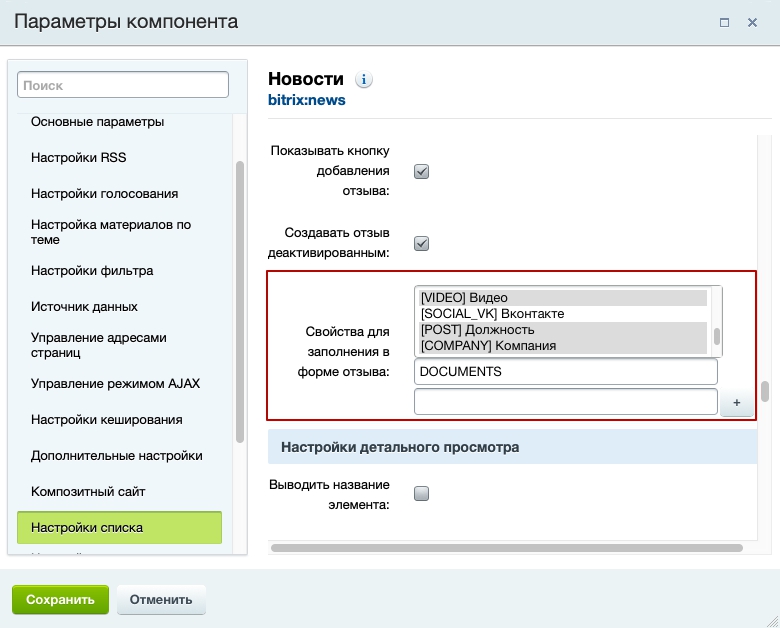
Чтобы в отзывах отображалось поле для прикрепления файлов, нужно прописать «DOCUMENTS» под полями для выбора.
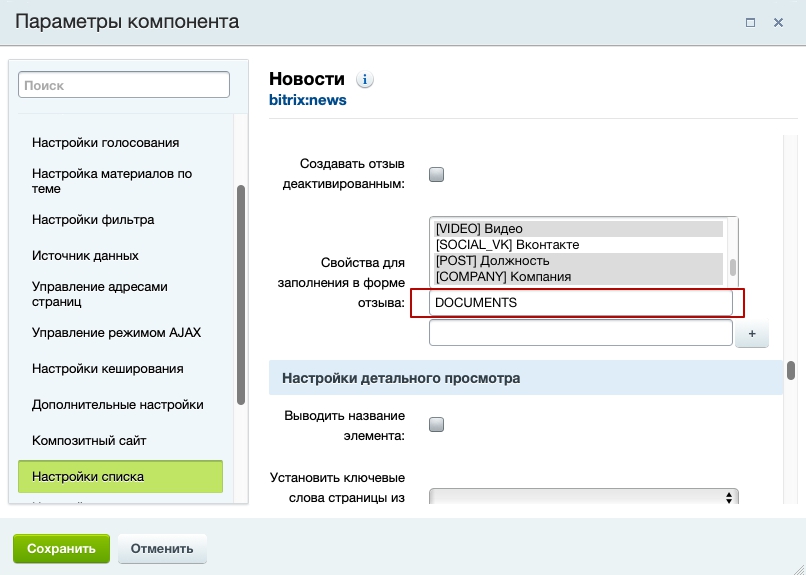
Сохраните изменения.
Описание раздела «Отзывы»
Описание раздела редактируется из публичной части. Наведите указатель на область страницы и нажмите всплывающую кнопку «Изменить область». Через кнопку «Добавить отзыв» вы можете перейти к размещению информации.
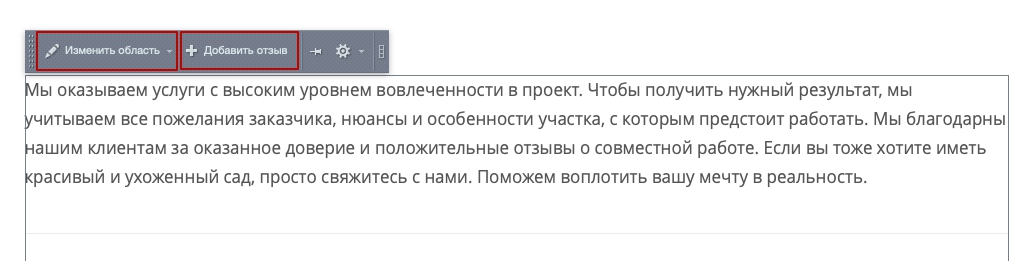
При нажатии кнопки «Изменить область» откроется визуальный редактор. В нем вы можете прописать информацию для раздела.
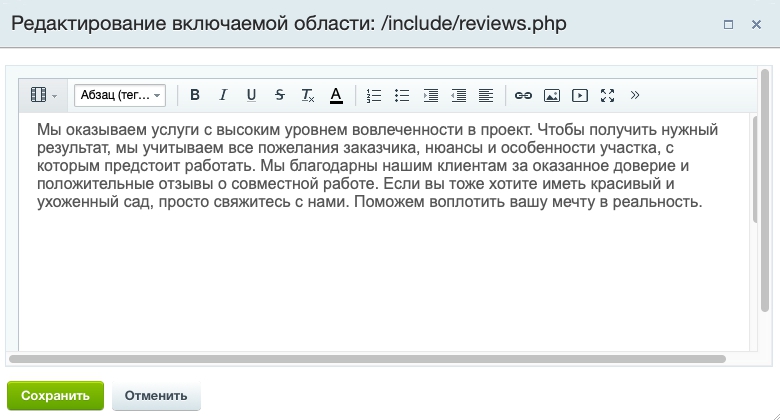
При нажатии кнопки «Добавить отзыв» вы можете перейти к размещению информации. В всплывающем окне во вкладке «Отзыв» вы можете настроить следующие поля:
- Название (1) – ФИО клиента;
- Показывать отзыв на главной или скрыть (2);
- Указать должность (3) – занимаемая автором отзыва должность в компании или назвать владельца объекта;
- Наименование компании (4) для которой оказана услуга или приобретен товар;
- Добавить файлы (5), документы или картинки;
- Вставить ссылку на видео (6).
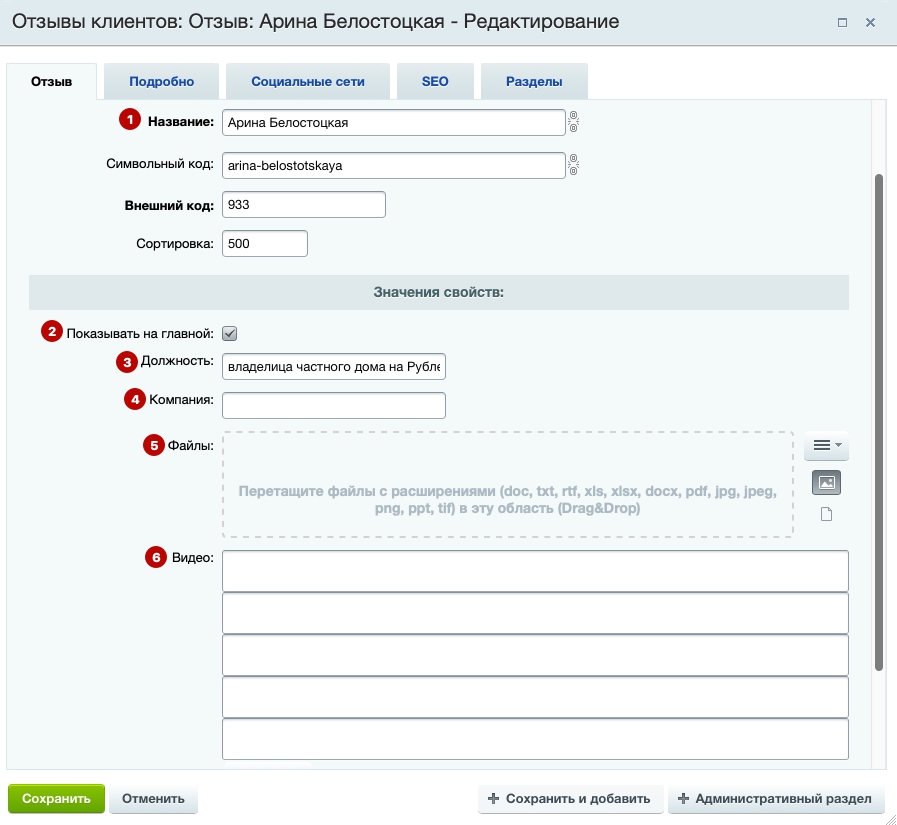
Во вкладке «Подробно» вы можете настроить следующие поля:
- Фотография клиента (1);
- Изображение к отзыву (2);
- Описание отзыва (3).
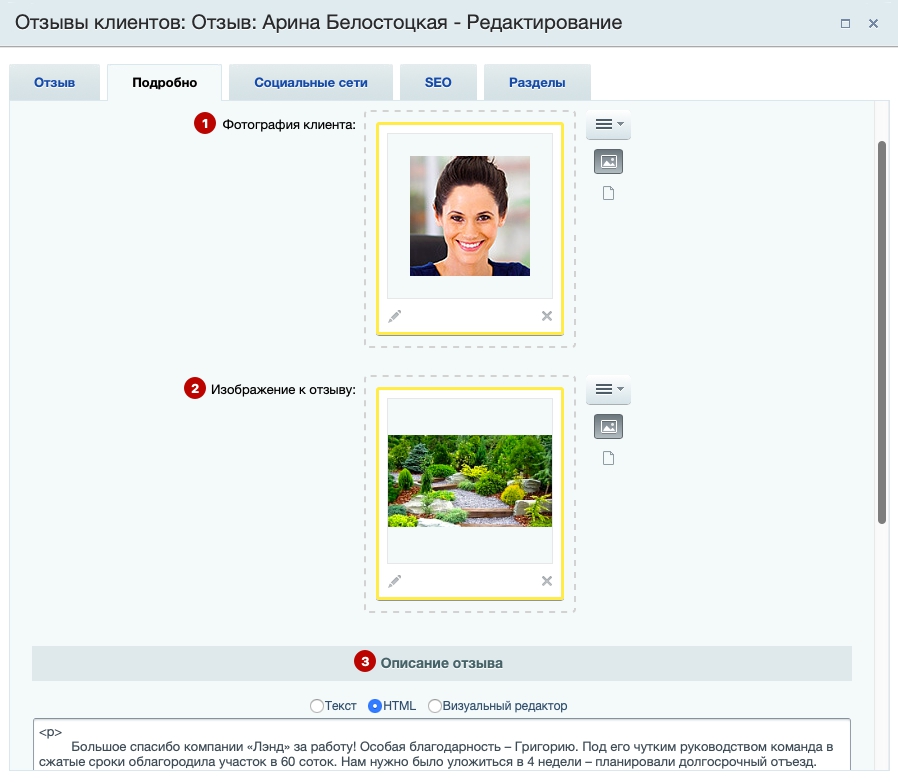
Во вкладке «Социальные сети» вы можете добавить ссылки на аккаунт автора.
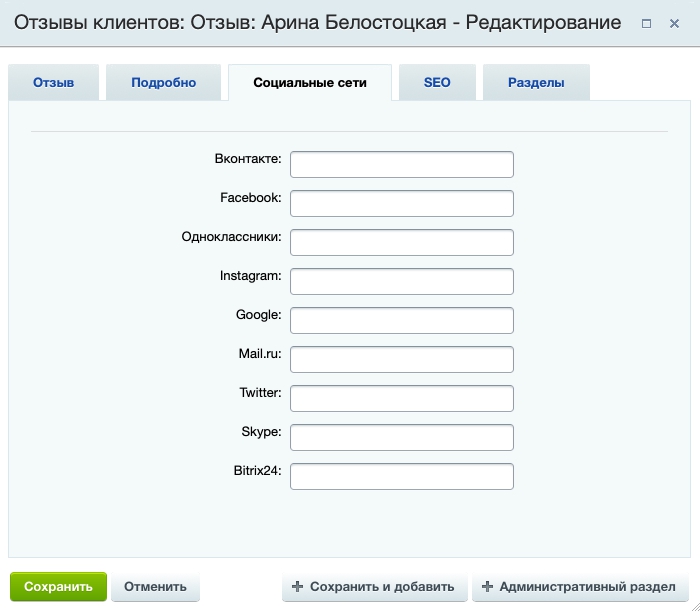
Изменение и удаление в публичной части производятся кнопками «Изменить отзыв», «Удалить отзыв» после наведения указателя на область страницы.